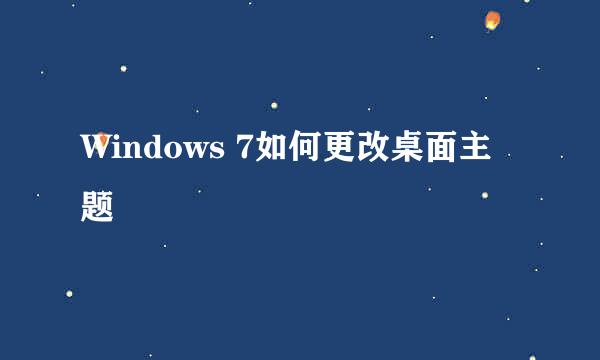Windows 10手动下载安装KB3081424补丁方法
的有关信息介绍如下:
Windows 10发布了KB3081424补丁,但是有些朋友遇到了自动更新失败,提示无法应用更新,无法自动更新KB3081424补丁的Windows 10用户也不要着急,接下来小编就介绍一下KB3081424补丁自动更新失败的解决方法,此补丁除了自动更新还可以手动下载安装。
Windows 10 KB3081424补丁手动安装方法一
直接下载msu格式的KB3081424补丁双击运行直接进行安装更新便可。
Windows 10 KB3081424补丁手动安装方法二
第二种方法安装适用于单个或多个msu补丁,dism一条命令完事
1、下载KB3081424补丁,这里以64bit的cab格式更新补丁。(32位的基本一致,只需要把32位的补丁放入文件夹)
2、把下载的补丁放入文件夹,小编放在了“D:\win10-up”文件夹:D:\win10-up\windows10.0-kb3081424-x64_dcd67b594f9f1cce94a17987f8ba130aa85e511f.cab
3、以管理员的权限运行cmd。
4、cmd中调用dism更新补丁。如下:dism /online /add-package /packagepath:D:\win10-up
5、漫长的等待后,更新完成,提示重启:
6、按下y就重启了,系统会自动完成安装。